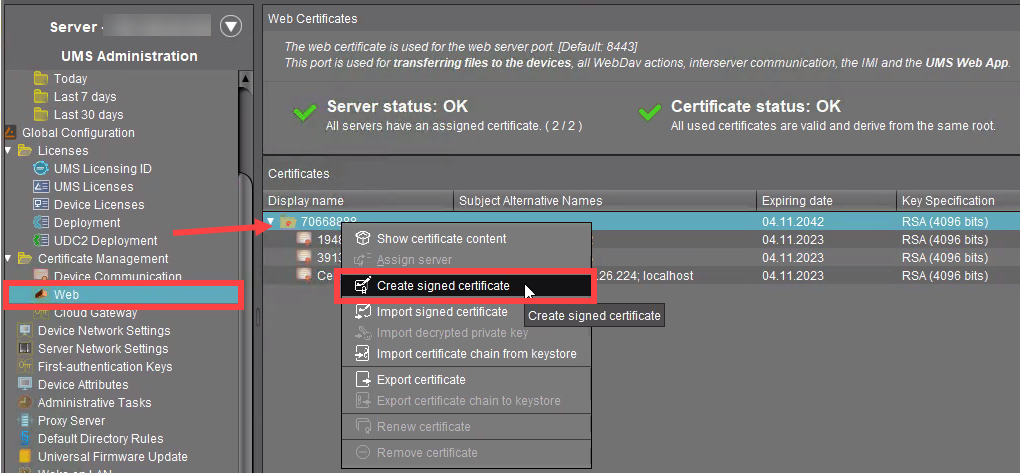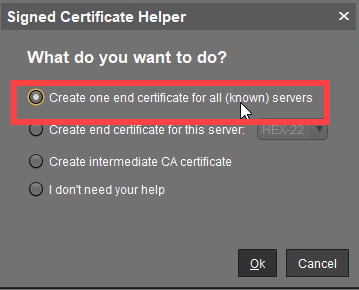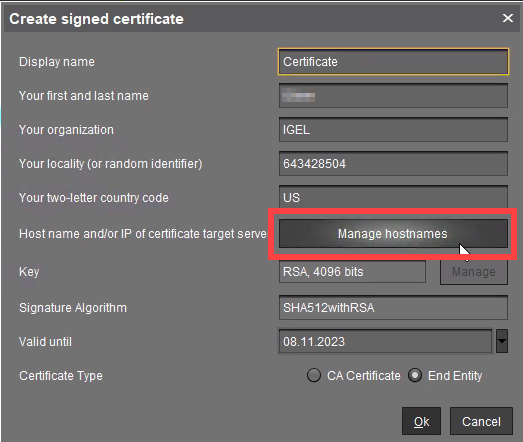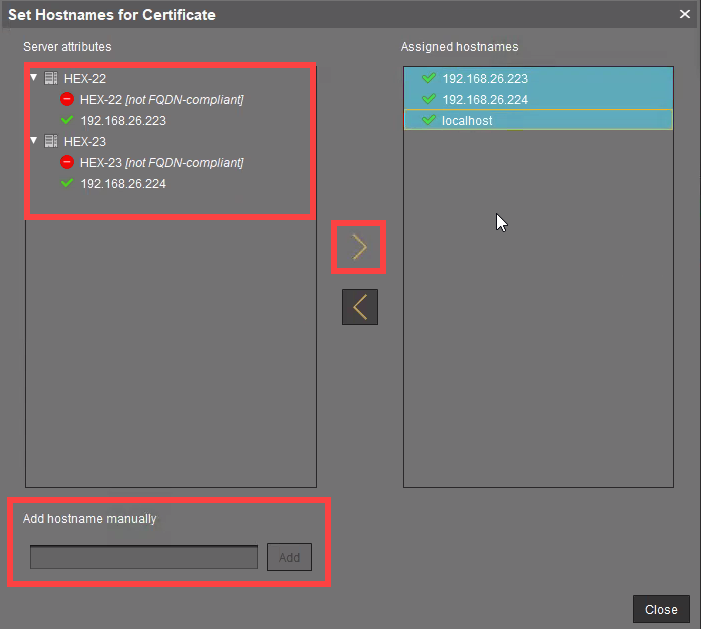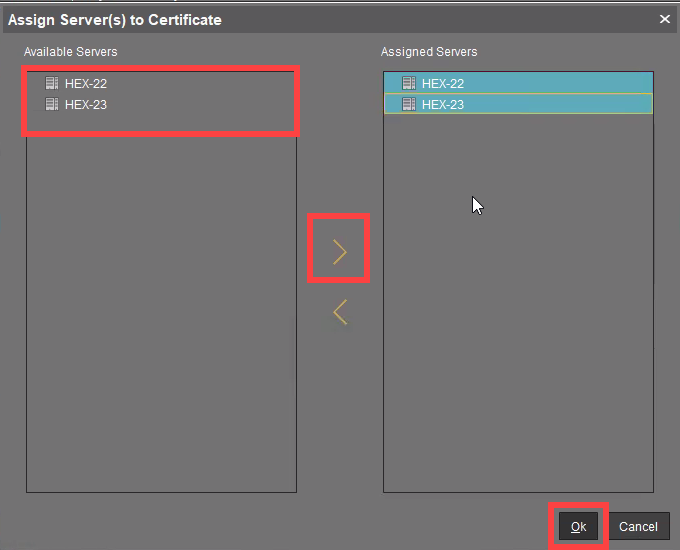Server-Netzwerkeinstellungen in der IGEL UMS
In diesem Bereich der IGEL Universal Management Suite (UMS) Konsole können Sie Einstellungen für die Prüfung des Onlinestatus Ihrer Geräte sowie Scanparameter konfigurieren, die Aktivierung der Distributed UMS Funktion vornehmen, die Cluster-Adresse für die Lastverteilung bestimmter Geräteanfragen angeben, usw.
Menüpfad: UMS Konsole > UMS Administration > Globale Konfiguration > Server-Netzwerkeinstellungen
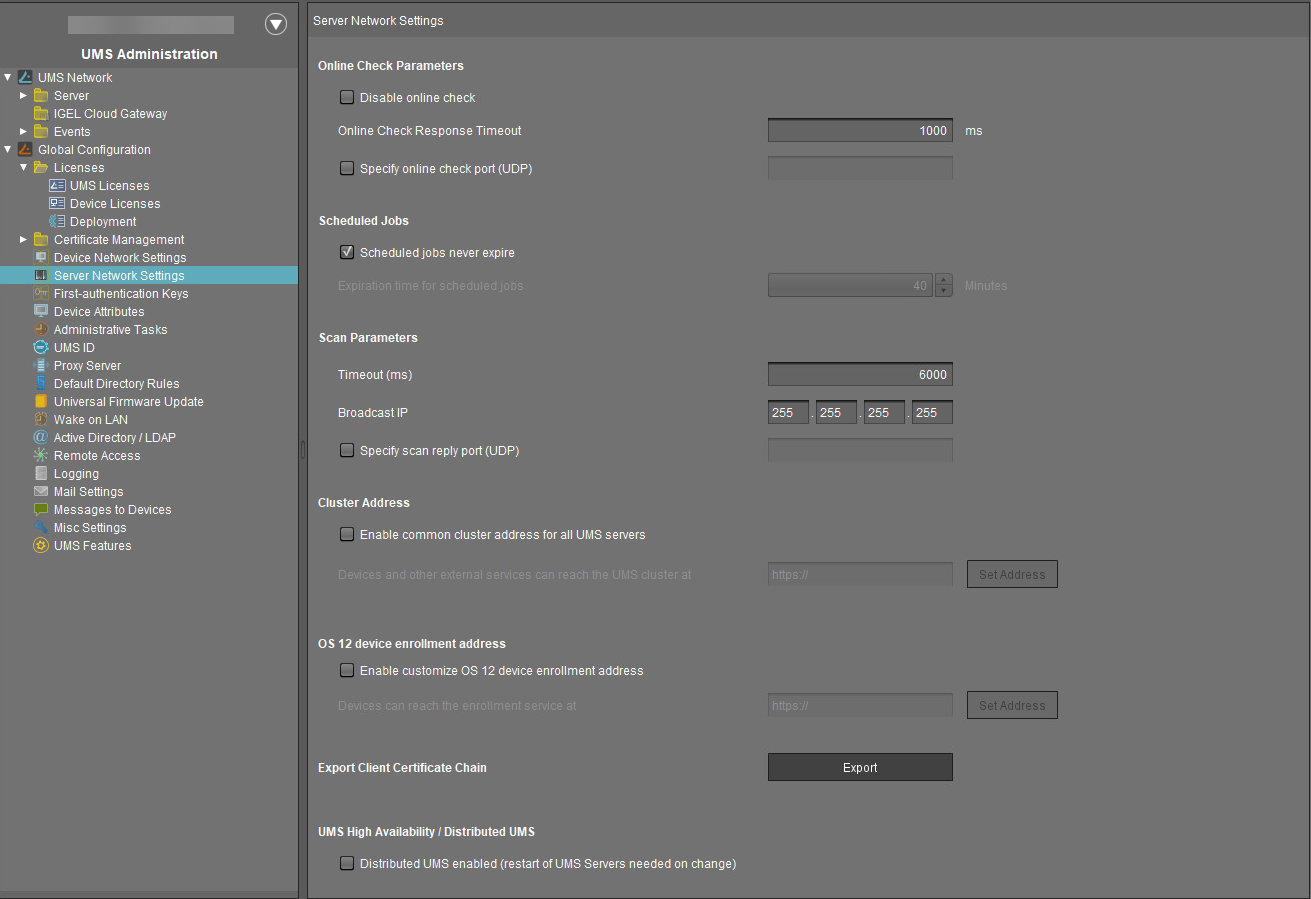
Parameter für Onlineüberprüfung
Überprüfung des Onlinestatus abschalten
☑ Die Onlineprüfung ist deaktiviert.
☐ Die Onlineprüfung ist aktiviert. (Standard)
Zeitlimit für die Prüfung des Onlinestatus
Zeitlimit in Millisekunden, wie lange auf die Antwort einer Onlinestatus-Abfragenachricht gewartet wird. Die UMS versucht, alle Geräte zu kontaktieren, die in der UMS Konsole gerade sichtbar sind. Jedes Gerät in diesem Bereich muss in der vorgegebenen Zeit auf die Statusanfrage antworten oder wird als "offline" markiert. Minimum: 100; Maximum: 10000; Standard: 1000
Geänderte Werte bei Update
Der maximale und der minimale Wert sowie der neue Standardwert wurden mit UMS 6.04.100 eingeführt. Wenn Sie von einer älteren Version auf UMS 6.04.100 aktualisiert haben, wird der Wert wie folgt behandelt:
Wenn der Wert zwischen 100 und 10.000 war, bleibt er unverändert.
Wenn der Wert niedriger als 100 war, wird er auf 100 gesetzt.
Wenn der Wert auf den alten Standardwert 100 gesetzt war, wird er auf den neuen Standardwert 1.000 gesetzt.
Wenn der Wert höher als 10.000 war, wird er auf 10.000 gesetzt.
Online-Check Port (UDP) festlegen
☑ Sie geben den Port an, an den die Geräte ihre Antwort schicken, wenn die UMS deren Online-Status prüft.
☐ Die UMS wählt einen freien Port aus. (Standard)
Geplante Aufgaben
Geplante Aufgaben laufen nie ab
☑ Kein Zeitlimit für geplante Aufgaben (Standard)
Ablaufzeit für geplante Aufgaben
Zeit in Minuten, nach der eine geplante Aufgabe ablaufen soll. (Standard: 40)
Scanparameter
Zeitlimit (ms)
Zeit in Millisekunden, die die UMS auf eine Antwort auf Scanpakete warten soll. (Standard: 6000)
Broadcast-IP
Broadcast-Adresse, die für Scanpakete verwendet wird. Sie wird nur zum Scannen des lokalen Netzwerks verwendet. Wenn IP-Bereiche genutzt werden, werden die UDP-Pakete an jeden Client im IP-Bereich versendet. (Standard: 255.255.255.255)
Scan-Reply Port (UDP) festlegen
☑ Sie legen den Port fest, an den die Geräte ihre Antwort schicken, wenn die UMS nach Geräten scannt.
☐ Die UMS wählt einen freien Port aus. (Standard)
Cluster-Adresse
In IGEL UMS High Availability (HA)- und verteilten UMS-Installationen können Sie die Clusteradresse verwenden, um den eingehenden Datenverkehr zu verteilen.
Wenn keine Clusteradresse festgelegt ist, wird die öffentliche Adresse (Public Address) für HTTPS-Anfragen von Geräten verwendet (sofern definiert). Weitere Informationen zur öffentlichen Adresse finden Sie unter Server – IGEL UMS-Serverinformationen anzeigen.
Die Cluster-Adresse dient nur zur Kommunikation über den Web-Serverport (Standard: 8443).
SSL kann am Reverse Proxy / externen Load Balancer oder auf dem UMS Server terminiert werden. Weitere Informationen zu Reverse Proxys finden Sie unter IGEL Universal Management Suite Netzwerkkonfiguration.
Gemeinsame Cluster-Adresse für alle UMS Server aktivieren
☑ Die Adresse und Port, die durch Klicken auf Adresse konfigurieren definiert wurde, werden für die folgenden HTTPS-Anfragen von Geräten verwendet:
Dateiübertragung von der UMS an IGEL OS 11-Geräte
Onboarding und Gerätekommunikation von IGEL OS 12-Geräten
Herunterladen von Apps für IGEL OS 12-Geräte, wenn Apps von der UMS beziehen unter UMS Web App > Apps > Einstellungen
 > UMS as an Update Proxy eingestellt ist
> UMS as an Update Proxy eingestellt ist
Die Cluster-Adresse hat KEINE Auswirkungen auf:
das Herunterladen von Firmwareupdates für IGEL OS 11-Geräte
die Gerätekommunikation mit den UMS Servern (IGEL OS 11-Geräte)
die interne Kommunikation zwischen den UMS Servern (inkl. der WebDAV-Synchronisation zwischen den UMS Servern)
IGEL Cloud Gateway-Kommunikation, d.h. Geräte, die über ICG mit der UMS verbunden sind, verwenden keine Cluster-Adresse
☐ Die Cluster-Adresse wird nicht verwendet. (Standard)
Geräte und andere Services erreichen den UMS Cluster
Die Adresse wird durch die folgenden Parameter definiert. Die Parameter werden in einem Dialogfeld angezeigt, wenn Sie auf Adresse konfigurieren klicken:
FQDN oder IP
FQDN Ihres externen Load Balancers / Reverse Proxys, z. B. NGINX, Citrix Netscaler usw. Die maximale Länge ist auf 255 Zeichen beschränkt.
Als Best Practice sollten Sie im FQDN ausschließlich Kleinbuchstaben verwenden. Die Verwendung von Großbuchstaben kann aufgrund von Groß-/Kleinschreibung zu Authentifizierungs- oder Verbindungsproblemen bei OS 12-Geräten führen.
Wenn einem Cluster eine Reverse-Proxy- oder Load-Balancer-Adresse zugewiesen ist, kann diese sowohl den externen als auch den internen Netzwerkverkehr verarbeiten. Weitere Informationen zu Clusteradresse und FQDNs finden Sie unter Fehlerbehebung: Fehler 38 beim Onboarding eines IGEL OS 12-Geräts.
Port
Port Ihres externen Load Balancers / Reverse Proxys.
OS 12 Geräte Enrollment Adresse
Diese Konfiguration ermöglicht die Trennung des Endpunkts für das Geräte-Onboarding vom Websocket-Endpunkt (Verwaltung). Diese Option kann für die Implementierung eines Reverse-Proxys/externen Load Balancers ohne optionale Option zur Überprüfung des Client-Zertifikats erforderlich sein, wie z. B. Azure Application Gateway. Für weitere Informationen, siehe Azure Application Gateway: Beispielkonfiguration als Reverse Proxy in IGEL UMS mit SSL-Offloading.
OS 12 Geräte Enrollment Adresse anpassen
☑ Die Adresse und der Anschluss, die durch Klicken auf Adresse konfigurieren definiert wurden, werden für das onboarding des Geräts verwendet.
☐ Die Cluster-Adresse wird für das Onboarding von Geräten in der Reverse-Proxy- / externen Load Balancer-Konfiguration verwendet. (Standard)
OS 12 Geräte können den Enrollment Service über folgende Adresse erreichen
Die Adresse, die durch die Parameter definiert ist, auf die durch Anklicken von Adresse konfigurieren:
FQDN oder IP-Adresse
FQDN des konfigurierten Listeners für das Geräte-Onboarding.
Port
Port des konfigurierten Listeners für das Onboarding von Geräten.
Pfad Präfix
Pfad Präfix zum EST-Dienst. Der definierte Pfad im EST-Protokoll lautet ".well-known/est". Dieses Präfix sollte verwendet werden, um ihn anzupassen. Beispiel: /device-connector/device/.well-known/est
Dieser Wert muss nur gesetzt werden, wenn der Pfad angepasst wurde. Der Standardwert ist leer.
Client-Zertifikatskette exportieren
Klicken Sie auf Exportieren, um die Client-Zertifikatkette zu exportieren.
Sie benötigen die Client-Zertifikatkette, um den Reverse Proxy / externen Load Balancer zu konfigurieren. Weitere Informationen finden Sie unter IGEL Universal Management Suite Netzwerkkonfiguration.
UMS High Availability / Distributed UMS
Distributed UMS aktiviert (Neustart der UMS Server nach Änderung notwendig)
☑ Die Standalone UMS Server funktionieren so, als ob sie als High Availability-Umgebung installiert wären, wenn sie mit derselben externen Datenbank verbunden sind. Die Nachrichten zwischen den UMS Servern werden über Datenbankeinträge übertragen. Ausführliche Informationen über die Distributed UMS finden Sie unter IGEL UMS Installation.
Informationen zur Installation der Distributed UMS oder zur Erweiterung einer bestehenden UMS Standardinstallation auf die Distributed UMS finden Sie unter Distributed IGEL UMS installieren.
Wenn Sie eine UMS High Availability-Installation haben, ist das Kontrollkästchen Distributed UMS aktiviert (Neustart der UMS Server nach Änderung notwendig) nicht verfügbar.
☐ Die Distributed UMS ist deaktiviert. (Standard)
Wenn Sie die Distributed UMS Funktion aktiviert haben und über mehrere UMS Server verfügen, seien Sie vorsichtig, falls Sie die Funktion deaktivieren möchten. Wenn die Distributed UMS Funktion deaktiviert wird, aber mehrere UMS Server dieselbe Datenbank verwenden, wird keine Synchronisierung zwischen den UMS Servern durchgeführt.